Fernzugriff aufs eigene Netz per VPN
Vorbereitungen für den VPN-Fernzugriff
von Stefan Kuhn - 13.08.2012
Bevor Sie den VPN-Fernzugriff einrichten, müssen Sie in der Fritzbox-Konfiguration einige Vorkehrungen treffen.
Expertenansicht der Fritzbox aktivieren
Starten Sie zunächst Ihren Webbrowser und geben Sie fritz.box in die Adresszeile ein, um zur Konfiguration des Routers zu gelangen. Sobald die Fritzbox-Oberfläche erscheint, aktivieren Sie unter „System, Ansicht“ die Expertenansicht. Diese Ansicht mit erweiterten Konfigurationsmöglichkeiten ist für alle weiteren Einstellungen im Rahmen dieses Artikels erforderlich.
Firmware updaten
Stellen Sie sicher, dass auf Ihrer Fritzbox die neueste Firmware installiert ist, denn ältere Versionen unterstützen VPN-Verbindungen oft noch nicht. Für ein Firmware-Update wechseln Sie zu „System, Firmware-Update“ und klicken auf „Neue Firmware suchen“. Sollten Aktualisierungen für Ihren Router verfügbar sein, dann führen Sie zunächst ein Firmware-Update durch. Folgen Sie dazu den Anweisungen des Konfigurationsdialogs.
Netzwerk vorbereiten
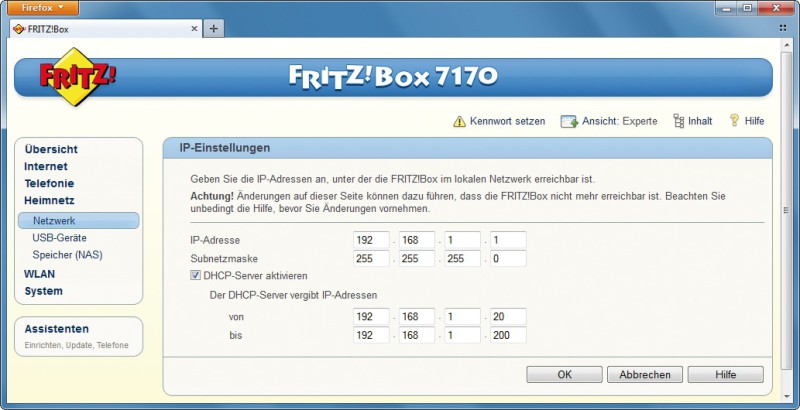
Netzwerk vorbereiten: Die Konfiguration der Fritzbox für Fernzugriffe auf Ihr Heimnetz dauert weniger als zehn Minuten. Hier weisen Sie dem Router beispielsweise eine neue IP-Adresse zu.
Nun ändern Sie bei „IP-Adresse“ die dritte Zahl. Wählen Sie beispielsweise 192.168.1.1 statt der Standard-IP-Adresse 192.168.178.1. Mit dieser Einstellung ändert sich zugleich die Adresse Ihres Heimnetzes von 192.168.178.0 auf 192.168.1.0.
Setzen Sie zudem ein Häkchen vor „DHCP-Server aktivieren“, damit die Fritzbox Ihren Netzwerkgeräten automatisch eine Netzwerkadresse zuweisen kann. Für diese automatisch vergebenen Adressen reservieren Sie bei „Der DHCP-Server vergibt IP-Adressen“ mit den Angaben „von“ und „bis“ beispielsweise den Bereich von 20 bis 200 für die Netzwerkadressen 192.168.1.20 bis 192.168.1.200. Alle diese Änderungen in der Konfiguration bestätigen Sie schließlich mit „OK“.
Wenn Sie in Ihrem Heimnetz auch Netzwerkgeräte mit fester IP-Adresse verwenden, dann müssen Sie diesen Geräten nun eine neue IP-Adresse im Bereich 192.168.1.2 bis 192.168.1.19 zuweisen. Diese Adressänderung nehmen Sie in der Konfiguration des jeweiligen Geräts vor.
DynDNS einrichten
Um aus dem Internet heraus mittels einer VPN-Verbindung auf Ihr Heimnetz zuzugreifen, müssen Sie bei den meisten DSL-Anbietern einen Dynamic Domain Name Service, kurz DynDNS oder DDNS, nutzen. DynDNS ist ein Dienst, der es ermöglicht, auch bei wechselnder öffentlicher IP-Adresse immer über einen festen Subdomain-Namen aus dem Internet erreichbar zu sein.
Dazu übergibt Ihr Router dem DynDNS-Server nach der Einwahl ins Internet die eigene, öffentliche IP-Adresse. Diese Adresse wird dem Router vom DSL-Provider bei jeder Einwahl neu zugewiesen. Sobald der DynDNS-Server die IP-Adresse des Routers kennt, ist dieser über eine fest eingerichtete Subdomain des DynDNS-Anbieters erreichbar, also beispielsweise unter subdomain.dyndns.org.
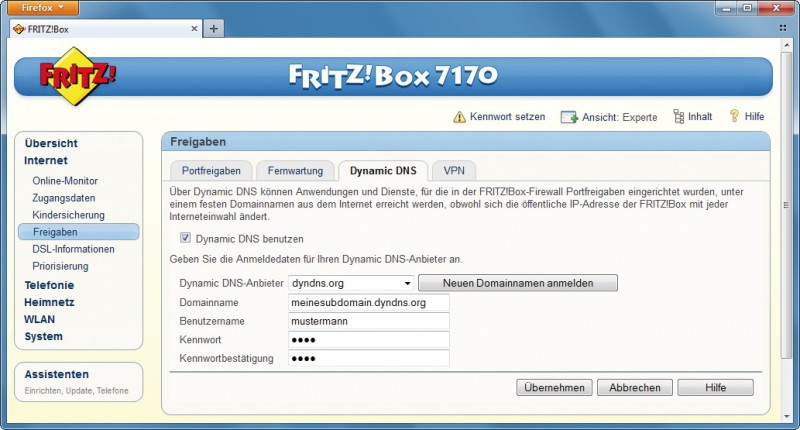
DynDNS einrichten: Hier konfigurieren Sie Ihre Fritzbox so, dass sie anschließend eine feste Internetadresse hat. Dann können Sie aus der Ferne darauf zugreifen.
Nachdem Sie eine Subdomain und die benötigten Zugangsdaten von Ihrem DynDNS-Anbieter erhalten haben, wechseln Sie wieder zur Konfiguration Ihrer Fritzbox. Die DynDNS-Optionen finden Sie dann unter „Internet, Freigaben“ im Reiter „Dynamic DNS“.
Aktivieren Sie die Option „Dynamic DNS benutzen“ und wählen Sie den „Dynamic DNS-Anbieter“ aus, bei dem Sie sich registriert haben. Danach tragen Sie bei „Domainname“ Ihre DynDNS-Subdomain ein, also beispielsweise meinesubdomain.dyndns.org. Und schließlich geben Sie den Benutzernamen und das Passwort ein, mit dem Sie sich beim DynDNS-Anbieter registriert haben. Dann klicken Sie auf „Übernehmen“, um DynDNS in der Fritzbox zu aktivieren.